Busca en Internet con Safari
Disfruta de internet con una velocidad impresionante, vida de batería optimizada y protecciones de privacidad potentes integradas. Safari funciona a la perfección y sincroniza tus códigos, marcadores, historial, pestañas y más entre todos tus dispositivos Apple que usan la misma cuenta de Apple para que veas lo mismo en Safari donde sea que navegues.
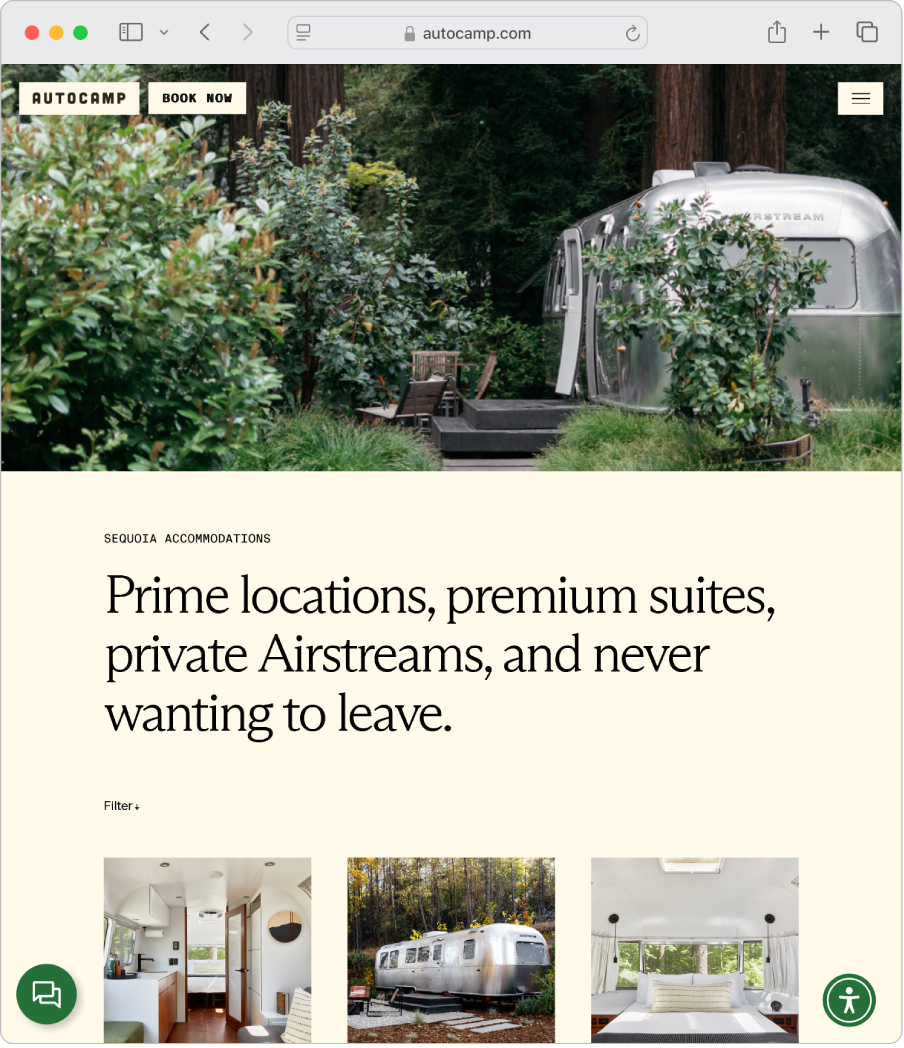
Cambia la página de inicio. Personaliza tu navegador como quieras eligiendo una página de inicio. Selecciona Safari > Configuración y luego haz clic en General. En el campo de página de inicio, ingresa una dirección de página web. Para usar la página web que estás viendo actualmente, haz clic en Usar la página actual.
Empezar a buscar. Empieza a escribir una palabra o la dirección de un sitio web para que Safari te muestre sitios web que coincidan con tu búsqueda, así como sugerencias de sitios web. También puede seleccionar sitos web frecuentes o favoritos en la página principal de Safari.
Simplifica la lectura en Internet. Usa el lector ahora más inteligente y rediseñado para ver una página web (como una receta, artículo de periódico o publicación de blog) formateada para una lectura fácil, y que se presenta sin anuncios, navegación u otros elementos de distracción. Haz clic en 

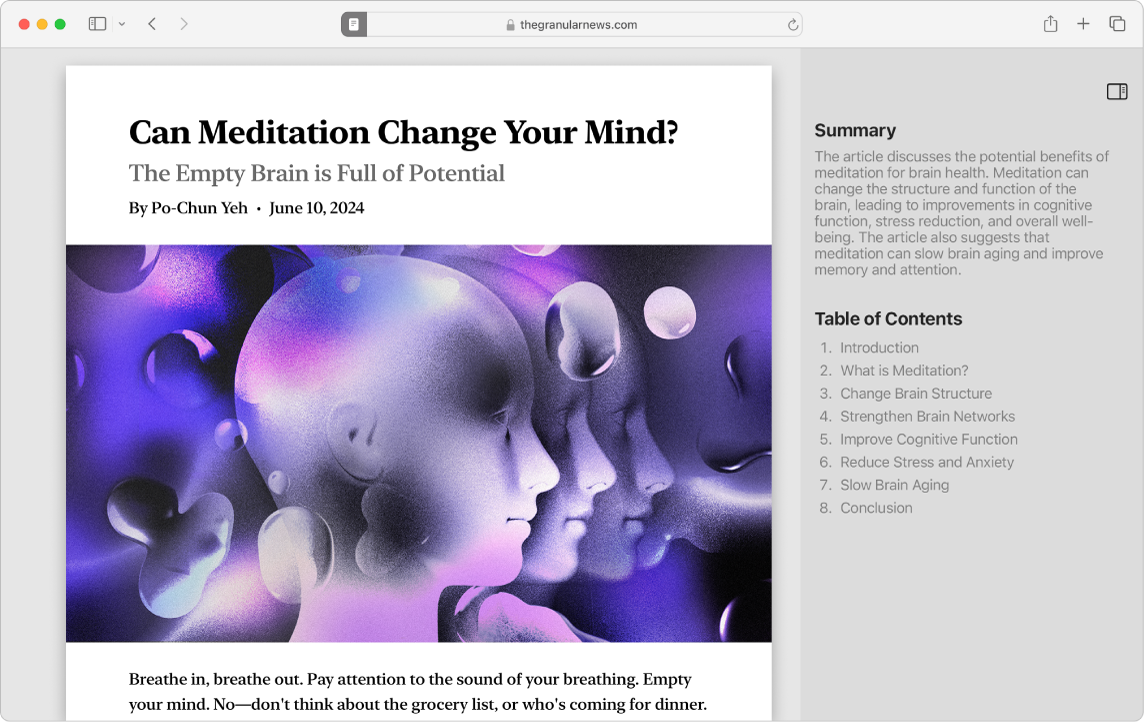
Agrega y ve marcadores. Guarda sitios web que visitas con frecuencia (tus tiendas, sitios de noticias en línea y blogs favoritos, etc.) en tus marcadores para acceder a ellos rápidamente. Para marcar la página que estás viendo, haz clic en 


Organiza con pestañas. Evita sobrecargar tu escritorio con múltiples ventanas. En lugar de eso, puedes ver varias páginas web en una sola ventana de Safari usando pestañas. Para abrir una pestaña nueva, haz clic en 
Realizar una compra con Apple Pay. Cuando compras en línea con Safari, puedes realizar compras de forma fácil, segura y privada en sitios web usando Apple Pay en tu Mac. Cuando elijas la opción de Apple Pay en un sitio web, deberás colocar suavemente el dedo en el sensor Touch ID en tu Magic Keyboard con Touch ID. También puedes confirmar el pago utilizando tu iPhone o Apple Watch.
Con Apple Pay, Apple nunca almacena o comparte la información de tus tarjetas de crédito, débito o Apple Card con los vendedores. Para obtener detalles, consulta los artículos de soporte de Apple Configurar Apple Pay, Realizar compras con Apple Pay y Cambiar o eliminar las tarjetas de pago que usas con Apple Pay.
Nota: Apple Pay y Apple Card no están disponibles en todos los países o regiones. Para obtener más información sobre Apple Pay, ve a Apple Pay. Para obtener información acerca de los emisores de tarjetas actuales, consulta el artículo de soporte de Apple Bancos participantes de Apple Pay. Para obtener información sobre Apple Card, consulta Soporte de Apple Card.
Utiliza la navegación privada. Crea una ventana de navegación privada seleccionando Archivo > Nueva ventana privada. Al usar la navegación privada, Safari no recordará tu historial, te ayuda a evitar que los sitios web te rastreen, impide que los rastreadores conocidos se carguen en las páginas y elimina el rastreo utilizado para identificarte a partir de URL a medida que navegas.
Para conocer mejor cómo un sitio trata tu privacidad, haz clic en 

Obtener detalles. Consulta el Manual de uso de Safari.